利用flash简单制作平移动画效果图
发布时间:2016-12-21 来源:查字典编辑
摘要:这篇教程是向查字典教程网的朋友介绍利用flash简单制作平移动画效果图方法,教程真的很不错,很基础,很适合新手来学习,一起来学习吧!基本步骤...
这篇教程是向查字典教程网的朋友介绍利用flash简单制作平移动画效果图方法,教程真的很不错,很基础,很适合新手来学习,一起来学习吧!
基本步骤:
一是新建空白文件,画出所需形状
二是创建关键帧,制作补间动画
方法/步骤
1、创建空白文件
打开flash,弹出的界面后,选择里边的3.0即可,如图所示。
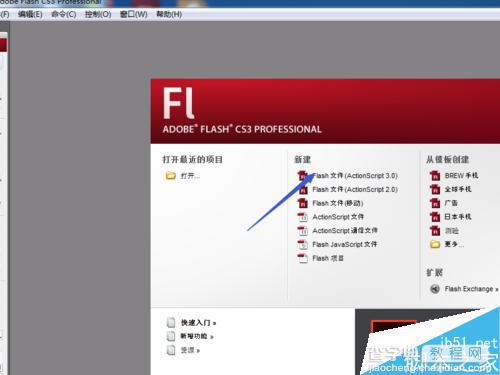
创建形状
点击上方的第一帧,然后点击左侧的矩形,在画布中画一个矩形形状,如图。
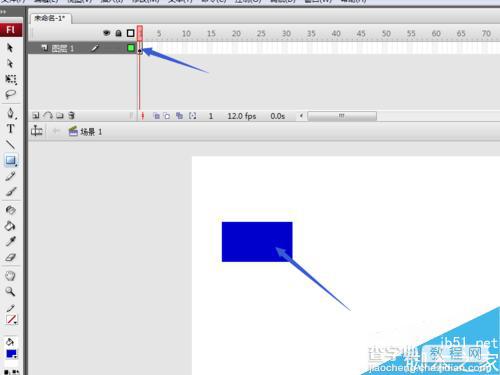
制作关键帧
在第20帧鼠标指向,右键选择插入关键帧,并点击确定,如图所示。
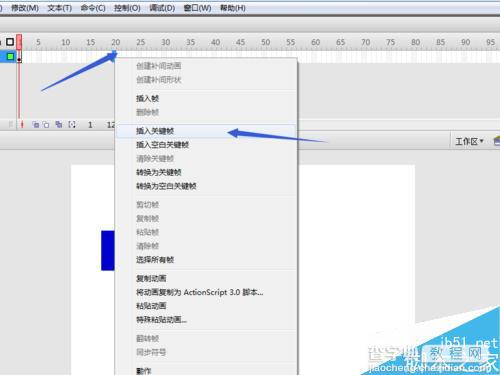
制作关键帧位置
将一开始矩形的位置拖动到随意所需位置,然后确定,如图所示。
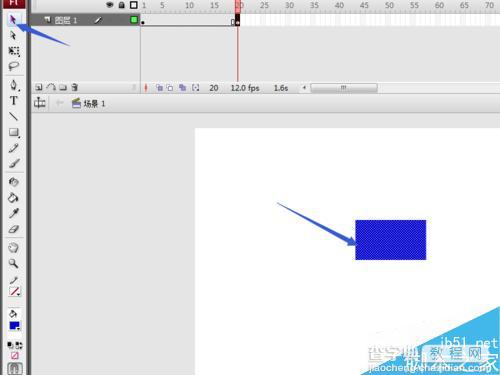
创建补间动画
鼠标指向1到20帧任意位置,然后鼠标右键,选择创建补间动画,如图。
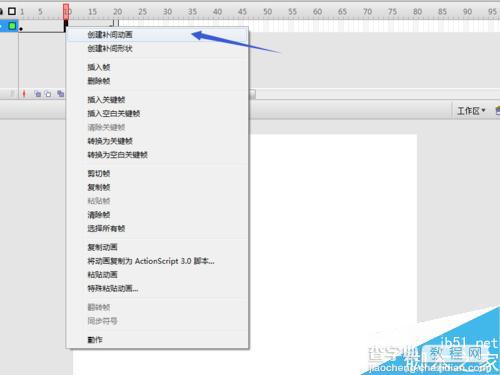
预览动画
在完成以上操作后,便可以预览自己的第一个动画,只需要按下ctrl+enter键即可运行。
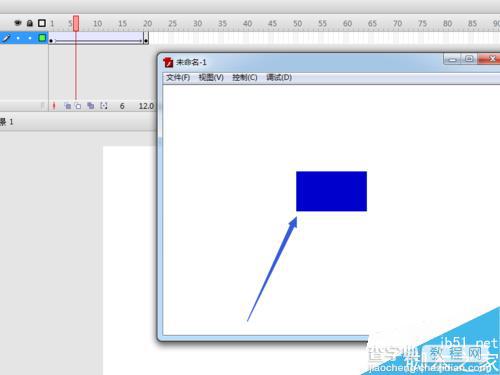
注意事项
一定要插入关键帧,否则不会产生动画
创建补间动画实在两个关键帧直接,无特殊要求
以上就是利用flash简单制作平移动画效果图方法介绍,操作很简单的,大家学会了吗?希望这篇文章能对大家有所帮助!


